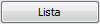Justera/godkänn faktura-/bokföringsunderlag, detaljinformation
Under Arbeta med - Faktura-/bokföringsunderlag - Justera/godkänn underlag visas de underlag du har valt att skapa. Du kan visa fakturaunderlagen på tre olika sätt, i läget Lista, Visa/justera detaljer och Visa fakturarader.
Läget Lista visar alla skapade underlag.
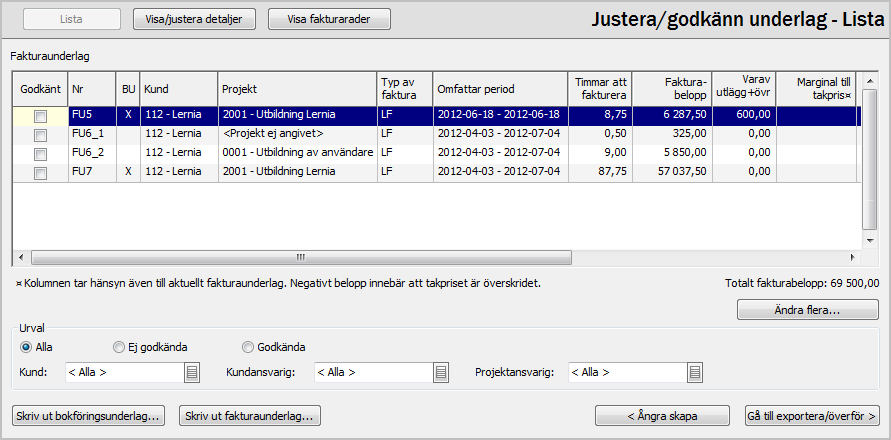
Här följer en beskrivning av samtliga fält och knappar som kan förekomma i listan:
|
|
Klicka på den här knappen för att visa detaljer för det markerade underlaget. |
||||||||
|
|
Klicka på den här knappen för att visa fakturarader för det markerade underlaget. |
||||||||
|
Godkänt |
Om du godkänner underlaget, markera den här rutan. |
||||||||
|
Nr |
Visar ett löpnummer för underlaget. |
||||||||
|
BU |
Om underlaget skapar ett bokföringsunderlag finns det ett X i den här kolumnen. |
||||||||
|
Kund |
Här ser du kundens namn. |
||||||||
|
Projekt |
Vilket projekt det gäller ser du här. |
||||||||
|
Typ av faktura |
Vilken faktureringstyp som är vald för projektet ser du här. LF står för Löpande fakturering, LF m TP står för Löpande fakturering med takpris, FP står för Fastpris och AF står för a conto-fakturering. Om fastpris eller a conto har valts på kundnivå markeras det med ett K - FP (K) respektive AF (K). |
||||||||
|
Omfattar period |
De datum som valdes i Skapa underlag visas här. |
||||||||
|
Timmar att fakturera |
Här ser du hur många timmar att fakturera som underlaget omfattar totalt. Visas med kursiv för fastprisprojekt och a conto-fakturor (gäller ej slutfaktura). Du kan göra justeringar för denna uppgift om du väljer Visa detaljer. |
||||||||
|
Fakturabelopp |
Här ser du det belopp som underlaget omfattar totalt. Du kan göra justeringar för denna uppgift om du väljer Visa detaljer eller urvalet Visa alla detaljer. Om det är ett projekt med takpris visas beloppet med röda siffror ifall faktureringen kommer att överstiga takpriset. |
||||||||
|
Varav utlägg+övr. |
I det totala beloppet ingår även utlägg. Vilken del av beloppet som gäller utlägg ser du här. I detta belopp ingår även belopp du har lagt in direkt på en textrad på fakturaunderlaget. Visas med kursiv för fastprisprojekt och a conto-fakturor (gäller ej slutfaktura). |
||||||||
|
Marginal till takpris |
Den här kolumnen gäller projekt med faktureringstypen Löpande fakturering med takpris. Här visas hur mycket som återstår att fakturera innan takpriset uppnås. Fakturabeloppet denna gång ingår i beräkningen. Utlägg ingår om rutan för det är markerad på projektet. |
||||||||
|
Fastpris/takpris |
För projekt med takpris eller fastpris visas det angivna fastpriset/takpriset. Om det är ett projekt med takpris visas beloppet med röda siffror ifall ackumulerade fakturering kommer att överstiga takpriset. |
||||||||
|
Arbetade timmar |
Här visas den uppgift om arbetade timmar som finns på bokföringsunderlaget. |
||||||||
|
Kostnad Arbetade tim |
Här visas den uppgift om kostnad för projektet som finns angivet på bokföringsunderlaget. Kostnaden räknas ut med hjälp av den kalkylkostnad som är angiven per medarbetare gånger antal arbetade timmar. |
||||||||
|
Godkänt |
Godkänn ett underlag genom att markera rutan i den här kolumnen. Det är bara godkända underlag som kommer med till nästa steg, Exportera/överför underlag. Timmarna hanteras därmed i statistiken som fakturerade. |
||||||||
|
|
Den här knappen använder du för att underlätta om du har många underlag du vill godkänna eller ångra. När du klickar på knappen så öppnas dialogen Ändra flera. Markera rutan Ändra underlag för de underlag du antingen vill godkänna eller ångra att du skapat. Om du vill ändra status på alla underlag kan du klicka på Markera alla för att markera alla underlag i fönstret, respektive Avmarkera alla för att avmarkera alla. Markera alternativet Godkänna markerade underlag eller Ångra skapande av underlag. När du klickar på Verkställ och stäng godkänns eller ångras skapandet av samtliga markerade underlag och fönstret stängs. |
||||||||
|
Urval |
Här kan du välja vilka underlag du vill visa i listan. Du kan välja att visa alla, enbart ej godkända eller enbart godkända. Detta gäller i kombination med urvalen ur listorna nedanför. Där kan du välja att enbart visa underlagen för en viss kund, för en kundansvarig medarbetare eller för en projektansvarig medarbetare. |
||||||||
|
|
Klicka på den här knappen för att skriva ut fakturaunderlaget. I dialogen som öppnas kan du välja Omfattning av utskriften. När du gjort dina val och går vidare får du en förhandsgranskning på bildskärmen. Därifrån kan du skriva ut underlaget, spara det som en PDF-fil eller skicka en PDF-fil via e-post. |
||||||||
|
|
Klicka på den här knappen för att se en förhandsgranskning av det markerade faktureringsunderlaget. Därifrån kan du skriva ut underlaget, spara det som en pdf-fil eller skicka en pdf-fil via e-post. Här följer en beskrivning av vad de olika valen innebär:
|
||||||||
|
|
Klicka på den här knappen för att ångra skapandet av det markerade underlaget. Om underlaget är godkänt måste du först ta bort den markeringen innan du kan ångra. Du kan även högerklicka på raden och välja Ångra skapande av underlag i snabbmenyn. Ett sådant underlag kommer med nästa gång du skapar underlag med samma urval. Om du har många underlag du vill ångra kan du klicka på knappen Ändra flera. |
||||||||
|
|
När du har gjort eventuella justeringar, via Visa detaljer och Visa fakturarader, och godkänt de underlag som ska exporteras/överföras, klickar du på den här knappen för att gå vidare. |
I visningsläget Visa/justera detaljer kan du se rader med detaljer för det underlag du har markerat enligt de inställningar som är gjorda för detaljnivå på kundens faktura. Vid löpande fakturering kan du ändra detaljnivån för att se vilka effekter olika detaljnivåer ger. Detta är dock bara möjligt fram till att du börjar redigera texter i arbetsläget Visa fakturarader. Du ändrar detaljnivån i företagsinställningarna. Läs mer i avsnittet Fakturainställningar, detaljinformation. Du kan även ändra detaljnivån per kund. Läs mer i avsnittet Kunduppgifter, detaljinformation.
Så här kan det se ut i visningsläget Visa/justera detaljer:
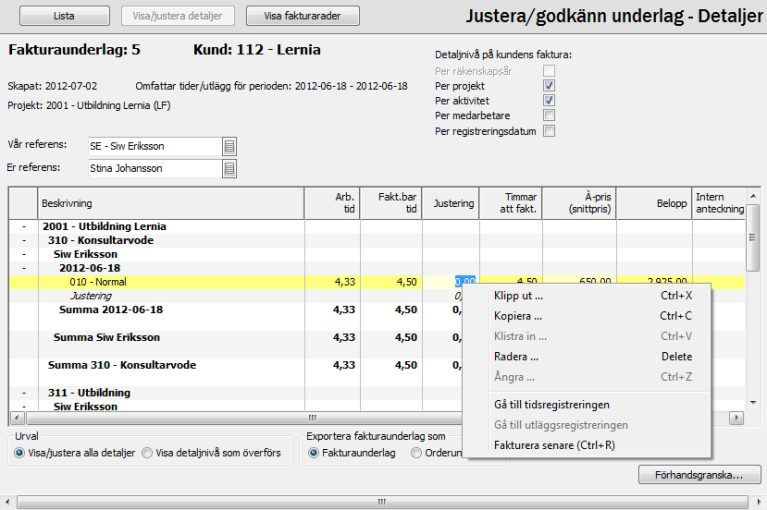
Här följer en beskrivning av samtliga fält och knappar som kan förekomma:
|
|
Klicka på den här knappen för att se listan över underlag. |
|
|
Klicka på den här knappen för att visa fakturarader för det markerade underlaget. |
|
Fakturaunderlag etc |
Här ser du ett löpnummer för fakturaunderlaget och annan information om underlaget. |
|
Vår referens |
Här visas den person som är vald som Vår referens på kunden i kundregistret eller på projektet. Klicka på registersymbolen om du vill byta till en annan referensperson på det aktuella fakturaunderlaget. Det finns undantag då den person som är angiven här inte anges som Vår referens på fakturaunderlaget:
|
|
Er referens |
Här visas den person som är vald som Er referens på kunden i kundregistret eller på projektet. Du kan skriva in ett annat namn direkt i fältet om du vill ha en annan referensperson på det aktuella fakturaunderlaget. Det nya namnet sparas inte. |
|
Detaljnivå på kundens faktura |
Med hjälp av valen under den här rubriken styr du detaljnivån på fakturan. Ett förslag till detaljnivå lämnas alltid och det kommer från företagsinställningarna. Du kan ändra detaljnivå specifikt för varje faktura, genom att ta bort eller lägga till markeringar i rutorna. Obs!Om du vill ändra detaljnivå måste du göra det innan du redigerar något i en textruta. Om du klickar på OK i en textruta räknas alltid detta som en redigering och möjligheten att ändra detaljnivå finns inte längre. |
|
Beskrivning |
Här visas rubriken för raden. Det kan t ex vara benämningen på aktiviteten. Om det står ett plus (+) till vänster om rubriken kan du klicka på det för expandera visningen med en lista med mer information. I detta visningsläge kan du göra justeringar. Klicka på minuset (-) för att fälla in visningen av raden. |
|
Datum |
Visar datum för registreringar och justeringar. |
|
Arb. tid |
Visar arbetad tid. |
|
Fakt.bar tid |
Visar det som är registrerat som fakturerbar tid. |
|
Justering |
I den här kolumnen kan du justera antalet timmar att fakturera. Du ökar antal timmar att fakturera genom att lägga in ett positivt värde och minskar genom att lägga in ett värde med minus framför. Du kan ändra både på specifika registreringsrader och på totalraderna, Justering. På rubrikraderna visas summan av justeringarna inom den rubriken. Obs!För att du ska kunna justera måste urvalet Visa/Justera alla detaljer vara valt. Om du vill fakturera en rad senare högerklickar du på den och väljer Fakturera senare i snabbmenyn, se även Fakturera senare. Den som är administratör kan gå till tidsregistreringen för att göra närmare kontroller genom att dubbelklicka på den rad det gäller eller genom att välja Gå till tid tidsregistreringen i snabbmenyn. |
|
À-pris (snittpris) |
Visar à-priset för tidsregistreringar och snittpris på summarader. Om du expanderar visningen genom att klicka på (+) kan du ändra belopp i den här kolumnen för att ändra det belopp som ska faktureras, om det gäller en tidsregistrering. Du kan inte ändra pris på ett utlägg. |
|
Belopp |
Här ser du belopp att fakturera på enstaka registreringsrader eller summerat på rubrikerna, beroende på vilken detaljnivå du visar. |
|
Intern anteckning |
Om det vid registreringen har lagts in någon intern anteckning visas den här. Välj knappen Skriv ut för att skriva ut till skrivare, pdf-fil eller skicka via E-post. |
|
Extra fakturatext |
Om det finns extra fakturatext inlagt ser du början på den texten i fältet. Du kan klicka på ikonen för att läsa hela texten. Välj knappen Skriv ut för att skriva ut till skrivare, pdf-fil eller skicka via E-post. |
|
Kommentar |
Här kan du lägga in en kommentar som inte visas på fakturorna. Du kan lägga in en kommentar för valfri registreringsrad, om du i urvalet väljer Visa alla detaljer, t ex om du gör en justering. |
|
Urval |
Här kan du växla mellan att visa alla detaljer eller enbart de rader som överförs till fakturan. Visa/justera alla detaljer innebär att visningen för samtliga rader expanderas. I det läget kan du göra ändringar. Du kan alltid välja att expandera vilken rad som helst med hjälp av pluset (+) till vänster om rubriken. |
| Fakturera senare |
Det är möjligt plocka bort en enskild rad/post på fakturaunderlaget från fakturaunderlaget för att faktureras vid ett senare tillfälle. Markera Visa/justera alla detaljer under Urval. Markera sedan den tid- eller utläggsrad du vill plocka bort. Klicka på höger musknapp och välj Fakturera senare. Om fakturaunderlaget är godkänt för fakturering måste du först ta bort markeringen i rutan Godkänt för fakturering. Poster som plockas bort från ett fakturaunderlag kommer med nästa gång ett fakturaunderlag skapas under förutsättning att registreringsdatumet omfattas av angiven period i Skapa underlag. |
|
Exportera fakturaunderlag som |
Här kan du välja om du vill exportera detta underlag som ett fakturaunderlag eller ett orderunderlag. Grundinställningen för detta gör du i företagsinställningarna men du kan alltså ändra det här för varje enskilt underlag. Läs mer i avsnittet Fakturainställningar, detaljinformation. Om beloppet är negativt kan du inte välja att exportera underlaget som ett orderunderlag. I det fallet exporteras alltid underlaget som en kreditfaktura. |
|
Godkänt för fakturering |
När du är klar med fakturaunderlaget kan du markera den här rutan. Om underlaget är godkänt för fakturering kan du inte göra några ändringar. Behöver du göra ändringar måste du först ta bort markeringen här. Timmarna betraktas som fakturerade i statistiken när fakturaunderlaget är godkänt. |
|
|
Klicka på den här knappen för att förhandsgranska det aktiva fakturaunderlaget. |
I läget Visa fakturarader kan du redigera fakturatexter. Här liksom i läget Visa/justera detaljer kan du välja detaljnivå på fakturan. Du ändrar detaljnivån i företagsinställningarna. Läs mer i avsnittet Fakturainställningar, detaljinformation. Du kan även ändra detaljnivån per kund. Läs mer i avsnittet Kunduppgifter, detaljinformation. Detta läge är tillgängligt för fakturaunderlag. Så här kan det se ut när du väljer Visa fakturarader:
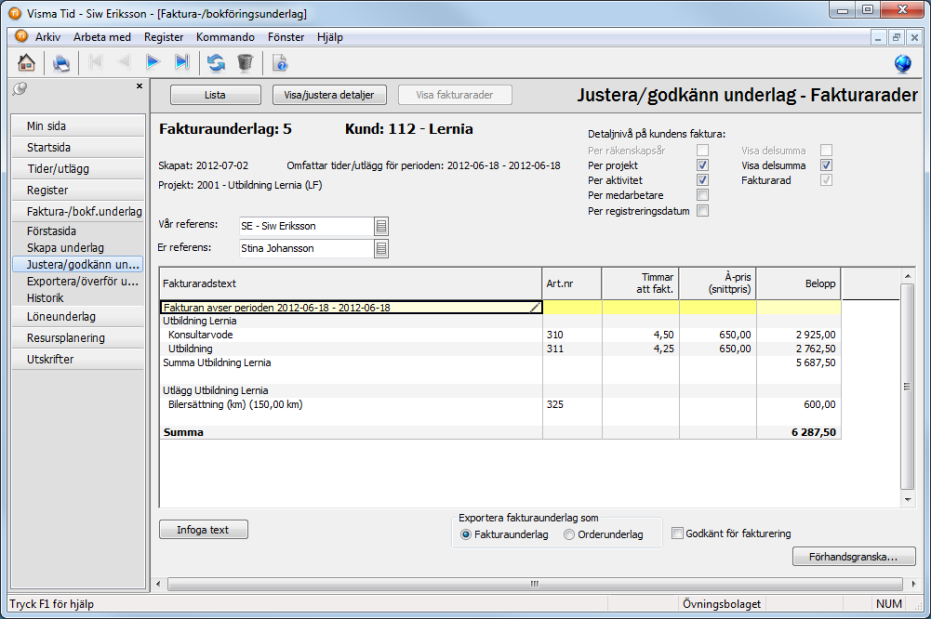
Obs!
Om du i arbetsläget Visa fakturarader börjar redigera extra fakturarader och sparar dina ändringar kan du inte längre ändra detaljnivån på fakturan. Detaljnivån måste du alltså ändra innan du redigerar extra fakturarader.
Vid fastpris- eller a conto-fakturering kan du inte redigera eller lägga till fakturatext. Du kan inte heller ändra detaljnivå.
Här följer en beskrivning av samtliga fält och knappar som kan förekomma:
|
|
Klicka på den här knappen för att se listan över underlag. |
|
|
Klicka på den här knappen för att visa detaljer för det markerade underlaget. |
|
Fakturaunderlag etc |
Här ser du ett löpnummer för fakturaunderlaget och annan information om underlaget. |
|
Vår referens |
Här visas den person som är vald som Vår referens på kunden i kundregistret eller på projektet. Klicka på registersymbolen om du vill byta till en annan referensperson på det aktuella fakturaunderlaget. Det finns undantag då den person som är angiven här inte anges som Vår referens på fakturaunderlaget:
|
|
Er referens |
Här visas den person som är vald som Er referens på kunden i kundregistret eller på projektet. Du kan skriva in ett annat namn direkt i fältet om du vill ha en annan referensperson på det aktuella fakturaunderlaget. Det nya namnet sparas inte i något register. |
|
Detaljnivå på kundens faktura |
Med hjälp av valen under den här rubriken styr du detaljnivån på fakturan. Ett förslag till detaljnivå lämnas alltid och det kommer från företagsinställningarna. Du kan ändra detaljnivå specifikt för varje faktura, genom att ta bort eller lägga till markeringar i rutorna. Observera att detaljnivån inte kan ändras om du börjar redigera extra fakturatexter. |
|
Fakturaradstext |
Här ser du den text som kommer att skrivas ut på fakturaraderna. All extra fakturatext som skrivits in i samband med tid- eller utläggsregistreringen slås samman till en text per den detaljnivå som har valts för fakturan. En sådan text kan du öppna genom att klicka på ikonen. En textruta öppnas där du kan läsa och redigera texten. Ändringar du gör på detta sätt påverkar enbart texten på fakturan, inte den text som finns registrerad på tidposterna. Den inledande fakturatexten kan du redigera på samma sätt. Observera att om du har öppnat en textruta och sparat ändringar, d v s klickat på OK där, kan du inte längre ändra detaljnivå på fakturan. En rad som innehåller enbart text kan du ta bort med hjälp av högerklick. En sådan åtgärd kan inte ångras. Välj knappen Skriv ut för att skriva ut till skrivare, pdf-fil eller skicka via E-post. |
|
Art.nr |
Om det finns något artikelnummer inlagt visas det här. |
|
Timmar att fakt. |
Visar antalet timmar per rad. Denna kolumn visas för projekt med löpande fakturering, löpande fakturering med takpris samt för slutfaktura vid a conto-fakturering. |
|
Antal |
Det här fältet visas enbart för fastprisprojekt och för delfakturor vid a conto-fakturering. I Visma Tid skapas artikelrader som måste ha antal/kvantitet angiven för att faktura-/orderunderlaget ska kunna importeras till Visma Administration. |
|
À-pris (snittpris) |
Visar det timpris som redovisas på fakturan för projekt med löpande fakturering. För projekt med fastpris eller för a conto-projekt heter kolumnen enbart À-pris och visar fakturaradens à-pris. |
|
Belopp |
Här ser du belopp per rad och summerat. Observera att totalsumman för fakturan står längst ner. |
|
|
Markera den rad där du vill skjuta in en textrad och klicka sedan på den här knappen. Beroende på vilken typ av rad du har markerat kan den nya raden placeras under eller över den markerade raden. Klicka sedan på raden för att skriva in texten. Du kan ta bort en textrad med hjälp av högerklick. |
|
Exportera fakturaunderlag som |
Här kan du välja om du vill exportera detta underlag som ett fakturaunderlag eller ett orderunderlag. Grundinställningen för detta gör du i företagsinställningarna men du kan alltså ändra det här för varje enskilt underlag. Om beloppet är negativt kan du inte välja att exportera underlaget som ett orderunderlag. I det fallet exporteras alltid underlaget som en kreditfaktura. |
|
Godkänt för fakturering |
När du är klar med fakturaunderlaget kan du markera den här rutan. Om underlaget är godkänt för fakturering kan du inte göra några ändringar. Behöver du göra ändringar måste du först ta bort markeringen här. |
|
|
Klicka på den här knappen för att förhandsgranska det aktiva fakturaunderlaget. |
Se även